
Wer gerne und viel Radio hört und sich dann auch noch den ein oder anderen Song oder die ein oder andere Radiosendung mitschneiden möchte, der kommt um Snowtape für den Mac eigentlich nicht herum.
Ich habe bereits mehrere Programme getestet, mit denen man Radio hören und mitschneiden kann. Aber keines macht das so gut wie Snowtape. Und dazu vereint Snowtape einfach alle Eigenschaften, die ein gutes Mac Programm haben sollte. Es ist einfach und intuitiv zu bedienen, bietet viele Möglichkeiten und sieht auch noch extrem stylisch aus.
Mit Snowtape könnt ihr weit über 1000 Radiostationen auf der ganzen Welt hören und mitschneiden. Mit dabei sind reine Internet Radiosender oder auch Livestreams von Lokalsendern.
Bei so vielen Sendern muss man natürlich auch erstmal den für sich richtigen finden. Aber kein Problem. Snowtape bietet jede nur erdenkliche Möglichkeit nach Sendern zu suchen. Ihr könnt nach Genre, Land, Musikrichtung oder auch direkt nach dem Sendernamen suchen. Ihr könnt euch die Top 100 Sender, eine zufällige Senderauswahl oder sogar fürs Mitschneiden geeignete Sender (diese erkennt ihr an den roten Fähnchen neben dem Sendernamen) anzeigen. So findet ihr schnell euren Favorite Sender.
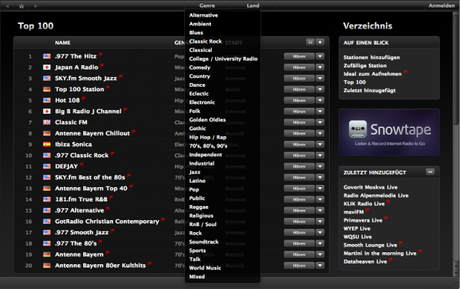
Habt ihr den richtigen Sender gefunden einfach auf Hören klicken und schon geht’s los. Mit einem Klick auf den roten Record-Button startet ihr ganz einfach die Aufnahme. Und schon werden alle Songs im Hintergrund aufgenommen.
Dabei werden nicht nur – soweit verfügbar – Interpret, Album und Songname gleich richtig getaggt, sondern es wird auch ein Cover hinzugefügt und der Anfang und das Ende des Songs richtig geschnitten. Natürlich ist das nicht immer auf die Sekunden genau und ganz übergangsfrei. Es handelt sich eben um ein Radioprogramm, bei dem die Songs schon mal nahtlos ineinander übergehen. Snowtape schneidet die Songs mit Hilfe der gesendeten Schnittstellen. Je besser diese sind, umso besser sind natürlich auch die Cuts.
Ich habe Snowtape jetzt schon eine ganze Weile auf meinem Mac und benutze es sehr gerne und sehr viel. Der Tuner meiner Stereoanlage hat eigentlich schon ausgedient. Radio wird inzwischen nur noch über Snowtape gehört. Die Auswahl an Sendern ist einfach gigantisch. Ihr seht, ich war schon bisher von Snowtape begeistert. Nun ist Snowtape 2 seit ein paar Tagen raus und natürlich habe ich mir auch das geholt.

Gleich zu Beginn. Hat man bereits Snowtape 1 gekauft, gibt es ein Update auf Snowtape 2. Normalerweise kostet eine Snowtape 2 Einzellizenz € 25,- und das Family Pack € 35,-. Mit einem Upgrade zahlt ihr für die Einzellizenz dann aber nur € 12,50,-. Ein bisschen unerfreulich ist, dass in diesem Preis die Mehrwertsteuer noch nicht eingerechnet ist. Es kommen also noch ein paar Euro dazu. Upgraden könnt ihr gleich zu Beginn nach dem ersten Start von Snowtape 2 oder auch jederzeit später, indem ihr in der Menüleiste unter dem Reiter „Snowtape“ auf „Snowtape kaufen“ klickt.
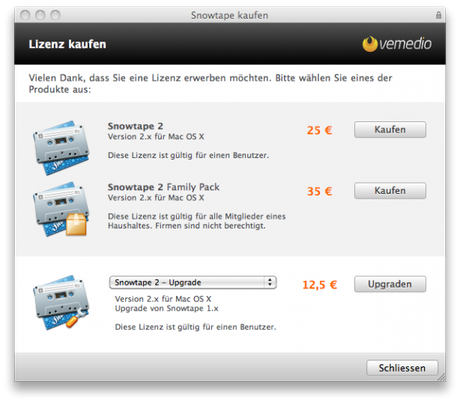
Beim ersten Start würde ich am besten die Radiostationen importieren, damit ihr gleich die volle Auswahl habt und loslegen könnt. Danach seid ihr auch schon startklar.
Leider könnt ihr mit der aktuellen Version eure bisher aufgenommenen Songs nicht übertragen, da sich die Programmierung stark verändert hat. Ihr könnt aber beide Versionen von Snowtape parallel laufen lassen.
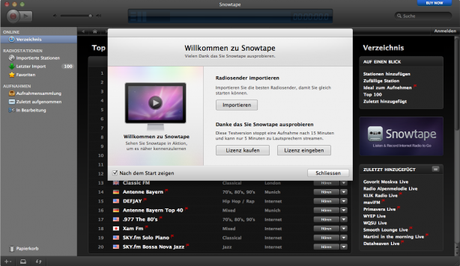
So, was gibt’s jetzt aber Neues bei Snowtape 2.
Auf den ersten Blick fällt auf, dass sich das Design nur leicht verändert hat. Snowtape sieht immer noch genauso genial aus wie die erste Version.
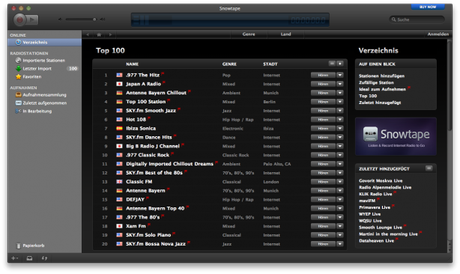
Eine großartigen Neuerung ist die Möglichkeit mehrere Radiostationen aufzeichnen zu können. Ihr könnt jetzt bis zu 3 Sender im Hintergrund aufnehmen und einen vierten Sender hören. Einfach genial. Die Sender, die ihr gerade aufnehmt, werden in dieser kleinen Box angezeigt. Wollt ihr eine Aufnahme stoppen, einfach auf das x klicken.
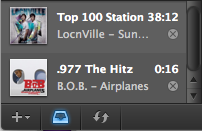
Nicht nur mehrere Aufnahmen auf einmal sind jetzt möglich. Auch könnt ihr einen Aufnahmeplan erstellen. Dort könnt ihr festlegen, dass ein bestimmter Sender zu einem bestimmten Datum, täglich oder wöchentlich zu einer bestimmten Zeit für eine gewisse Dauer aufgenommen werden soll. Und natürlich habt ihr auch hier die Möglichkeit bis zu drei Sender zur gleichen Zeit zu programmieren.
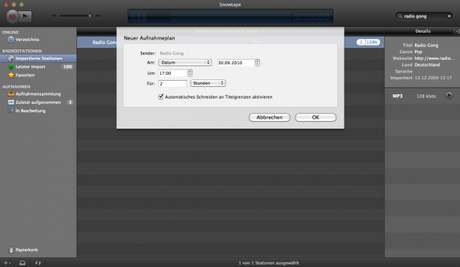
Natürlich werden die aufgenommen Songs wie gewohnt getaggt und geschnitten. Wie auch schon bei der früheren Version von Snowtape gibt es wieder die Möglichkeit die aufgenommenen Songs noch zu bearbeiten. Egal, ob ihr die Schnittstellen anpassen wollt, die ID-Tags bearbeiten oder ein Cover suchen wollt. Das funktioniert alles mit nur wenigen Mausklicks.
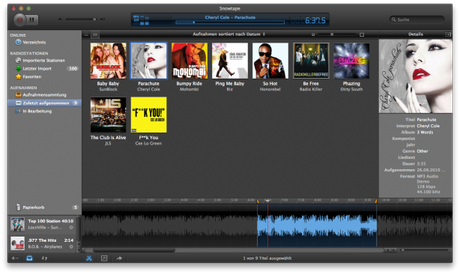
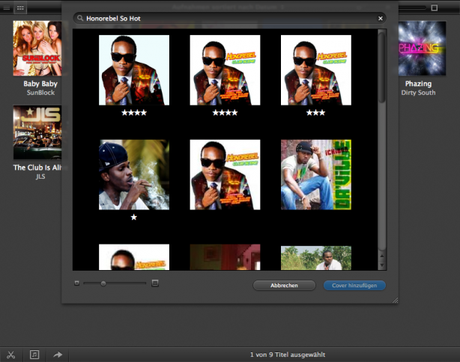
Die Songs lassen sich im Anschluss auch wieder in iTunes exportieren. Hier hat sich für mich aber im Vergleich zur Vorgängerversion etwas zum Negativen verändert. Ich organisiere meine iTunes Mediathek in meiner eigenen Ordnerstruktur und lasse die Dateien nicht in den iTunes Ordner kopieren. Bisher war das kein Problem. Die Snowtape Songs wurden in einen eigenen Ordner kopiert und ich habe in iTunes eine intelligente Wiedergabeliste angelegt, da in den Kommentaren immer gespeichert wurde „Recorded with Snowtape“. Das ist jetzt nicht mehr der Fall. Also kann ich die exportieren Songs nicht mehr in einer intelligenten Wiedergabeliste sortieren. Das ist sehr schade und ich hoffe, dass es da bald eine andere Lösung geben wird. Denn so ist der Export in iTunes für mich kaum noch zu gebrauchen.
Nutzt man aber die Option, dass die Songs in den iTunes-Medienordner kopiert werden sollen, funktioniert alles super. Einfach die Songs auswählen, die man exportieren will, „in iTunes exportieren“ oder den kleinen Pfeil auswählen und schon habt ihr die Songs in iTunes in einer Snowtape Wiedergabeliste.
Als neues Feature könnt ihr jetzt auch Wiedergabelisten anlegen. Wie ihr das von iTunes gewohnt seid, entweder eine feste Wiedergabeliste oder eine intelligente Wiedergabeliste, in der ihr bestimmte Genre, Interpreten oder Alben, die angezeigt werden sollen, definiert.
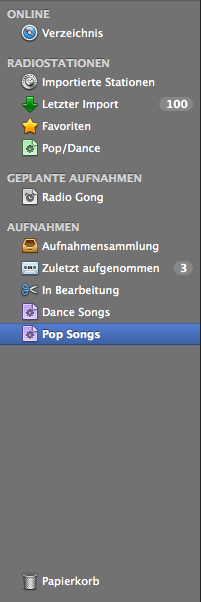
Ab sofort kann man seine Songs auch zu Last.fm scrobbeln lassen. Und auch das Streaming von Snowtape zu Air Tunes wird jetzt unterstützt.
Was mir bei dem alten Snowtape auch gefehlt hat, war ein eigener Player, mit dem man die aufgenommenen Songs bequem in Snowtape hören kann, ohne diese extra in iTunes exportieren zu müssen. Früher musste man immer jeden Song einzeln anwählen, um ihn abzuspielen. Das ist mit Snowtape 2 jetzt nicht mehr nötig. Zumindest gibt es jetzt einen rudimentären Player. Leider lässt sich die Steuerung des Players – zumindest soweit ich das herausgefunden habe – aber nur über Tastenkürzel oder den Reiter „Steuerung“ in der Menüleiste bedienen.
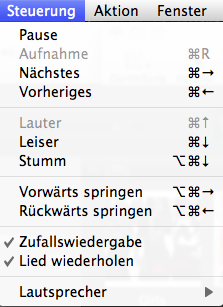
Hier hätte ich mir einen iTunes ähnlichen Player gewünscht, mit dem man zumindest die gängisten Befehle wie Repeat, Shuffle, Next, Previous steuern kann.
Fazit:
Getan hat sich eine Menge. Eigentlich nur hin zum Positiven und wieder einen Schritt „perfekter“. Abgesehen von dem Export in iTunes bin ich auch von Snowtape 2 mehr als begeistert.
Für mich ist Snowtape die App, um am Mac Radio zu hören und aufzunehmen. Die Handhabung ist einfach und intuitiv und das Design ist genial. Eine absolute Kaufempfehlung!
Filed under: Audio, Mac OS X, Musik Tagged: Aufnehmen, Internetradio, Mac OSX, Radio, Record, Snowtape, Stream

